Statistilised näitajad on hädavajalikud põhjendatud otsuste tegemiseks ja oluliste andmete analüüsimiseks. Selles juhendis saate teada, kuidas Excelis teostada Keskmine arvutamine nutitelefonide ja sülearvutite müügandmete jaoks. Selge struktuuri meetodil saate õppida, kuidas edukalt rakendada vajalikud sammud arvutamiseks ja kuidas neid teavet tõhusalt tõlgendada.
Olulisemad järeldused
- Keskmine väärtus võib aidata teil võrrelda toodete müüginäitajaid.
- Mõõtmelised skaalad on keskmiste väärtuste arvutamiseks olulised.
- Excelis saate kasutada nii manuaalseid keskmise väärtuse arvutusi kui ka pöördtabelite kasutamist andmete analüüsimiseks.
Samm-sammult juhend
Müügandmete ettevalmistamine
Smartphone'i ja sülearvuti müüginumbrite analüüsimiseks alustage olemasolevate andmete struktureerimisega. Veenduge, et müüginumbrid oleksid korrektselt dokumenteeritud ja oleksid saadaval Exceli töölehel.
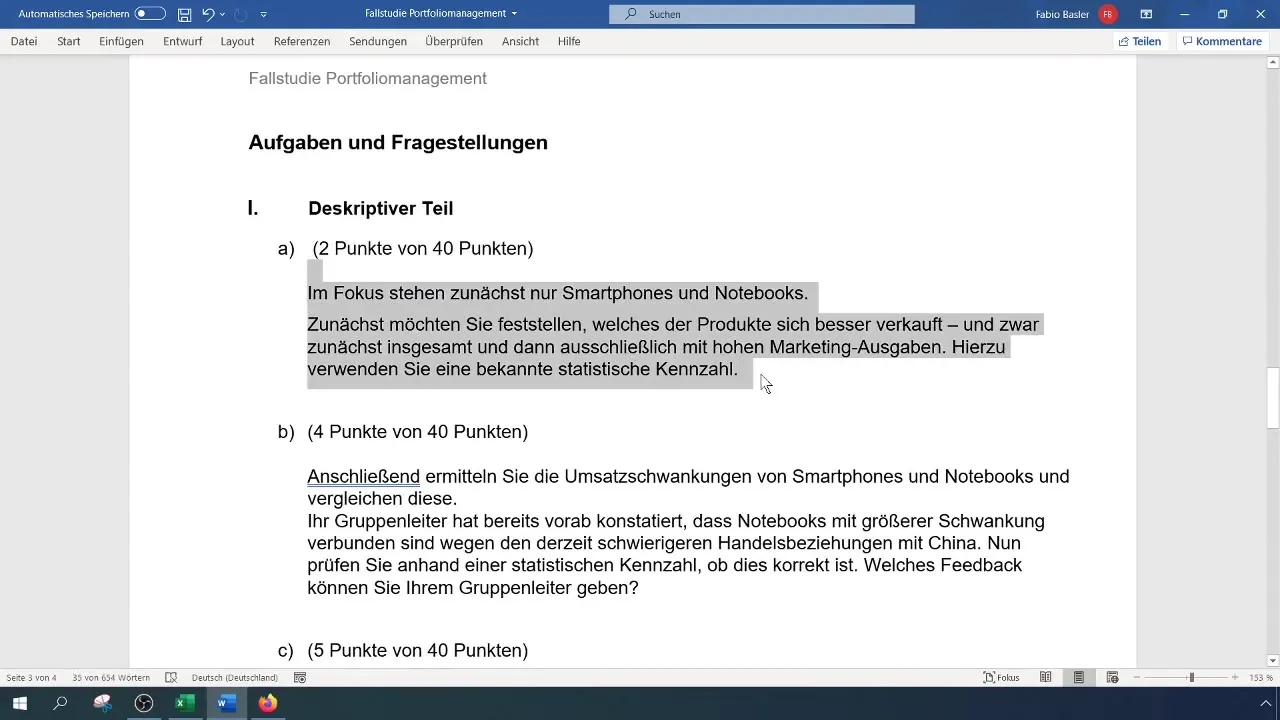
Andmete kopeerimine ja kleepimine
Märgistage olulised müügiandmed nutitelefonide ja sülearvutite jaoks. Saate seda teha kas paremklõpsu abil ja valides „Kopeeri“ või vajutades klahvikombinatsiooni Ctrl + C. Seejärel kleepige andmed töölehele A, et saada selge tööala.
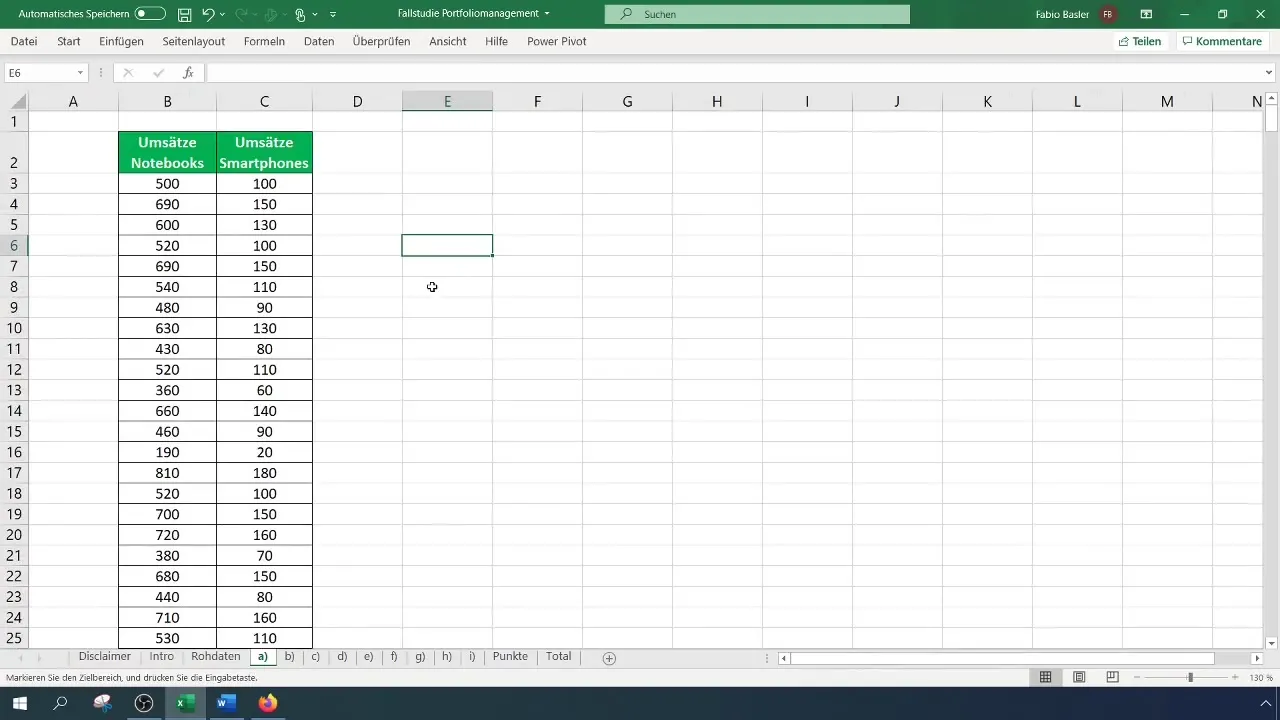
Oluliste statistiliste näitajate tuvastamine
Siin tuleb mängu statistiliste näitajate valik. Keskmise väärtuse näitaja on eriti sobiv, kuna see aitab teil võrrelda toodete müüki. Veenduge, et kasutate õigeid keskmise väärtuse näitajaid, konsulteerides oma valemite kogumikuga.
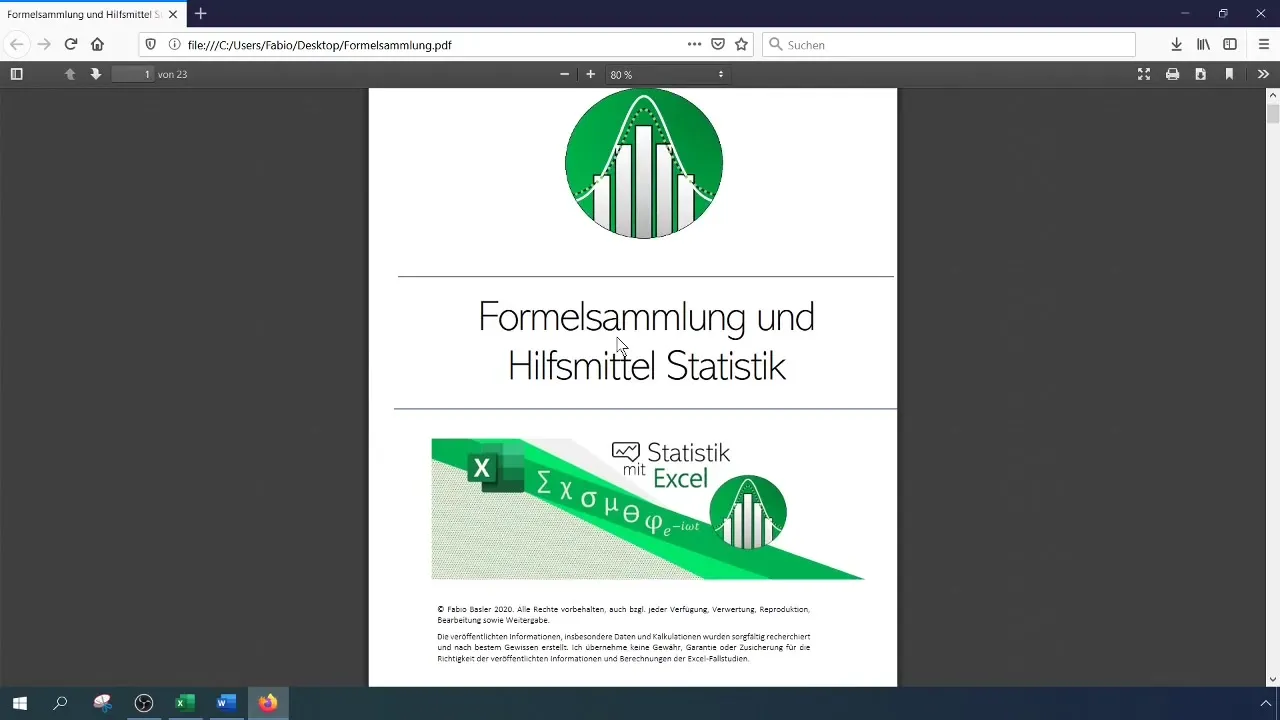
Aritmeetilise keskmise arvutamine
Nüüd algab põnev osa, aritmeetilise keskmise arvutamine. Kasutage Exceli valemit =Keskmine() ja valige sülearvutite müüginumbrite piirkond. Need andmed töödeldakse nüüd selleks, et kuvada teile keskmine müügitulu.
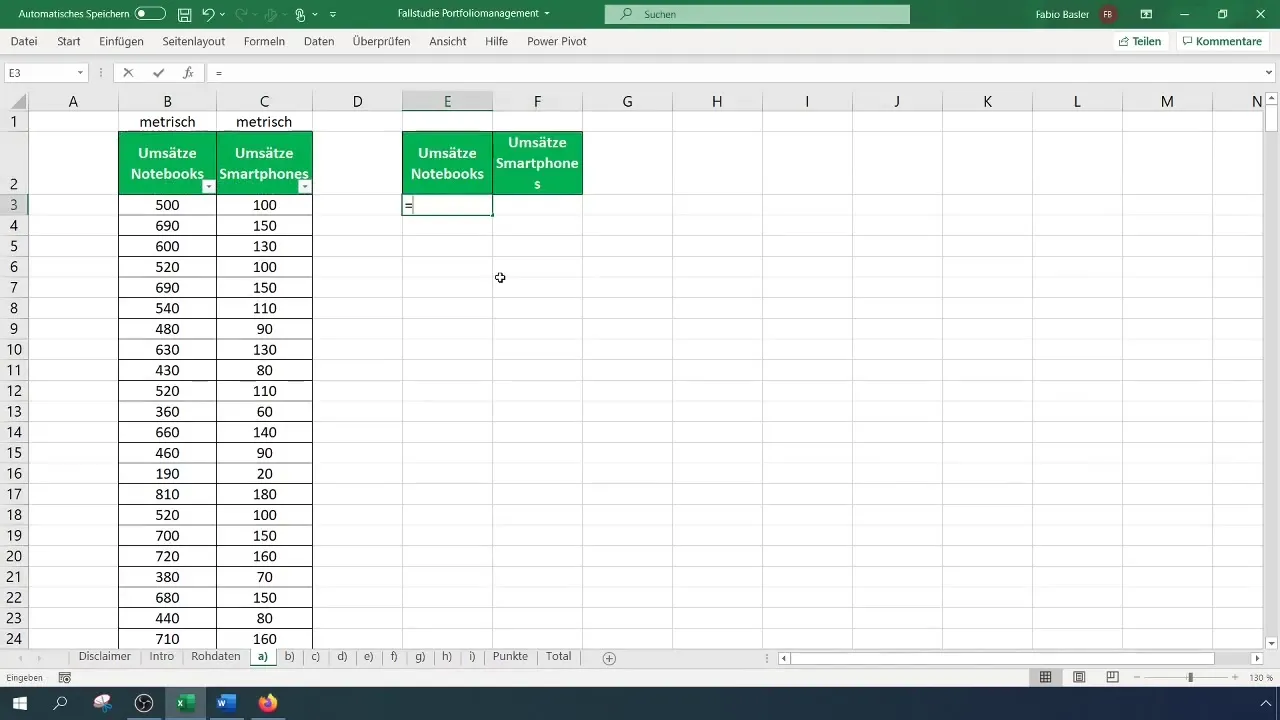
Andmete kiirem valik
Andmete valimise kiirendamiseks saate kasutada klaviatuuri klahvikombinatsiooni: Hoidke all Shift-klahvi ja valige soovitud ala. See muudab sisestuse efektiivsemaks ja võimaldab teil müüginumerid kiiremini koguda.
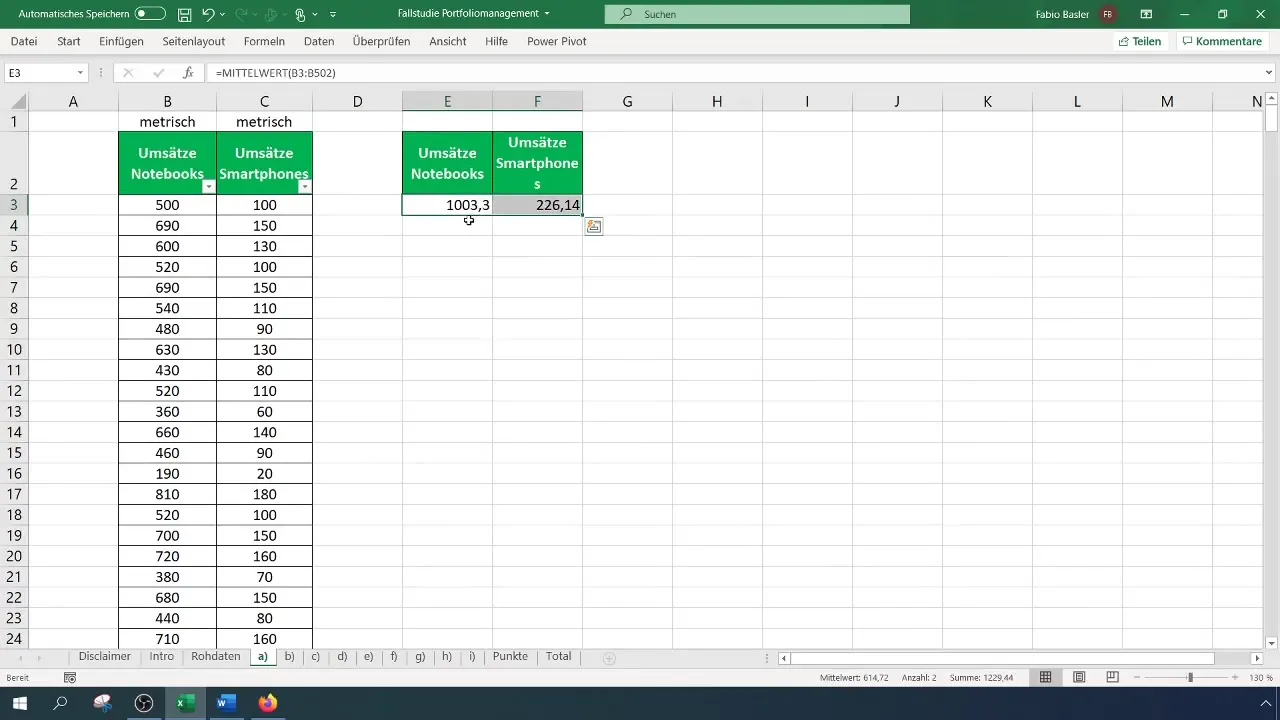
Keskmise arvutamine nutitelefonide jaoks
Korrake eelnevat sammu nutitelefonide jaoks, et leida nende keskmine müügitulu. Nüüd teate, milline toode müüdi kokkuvõttes paremini.
Filtreerimine suurte turunduskulude järgi
Detailsemaks analüüsiks võetakse nüüd arvesse turunduskulusid. Filtrige müügiandmed turundustaseme 2 järgi, et näha, kuidas suured turunduskulud müüki mõjutavad.
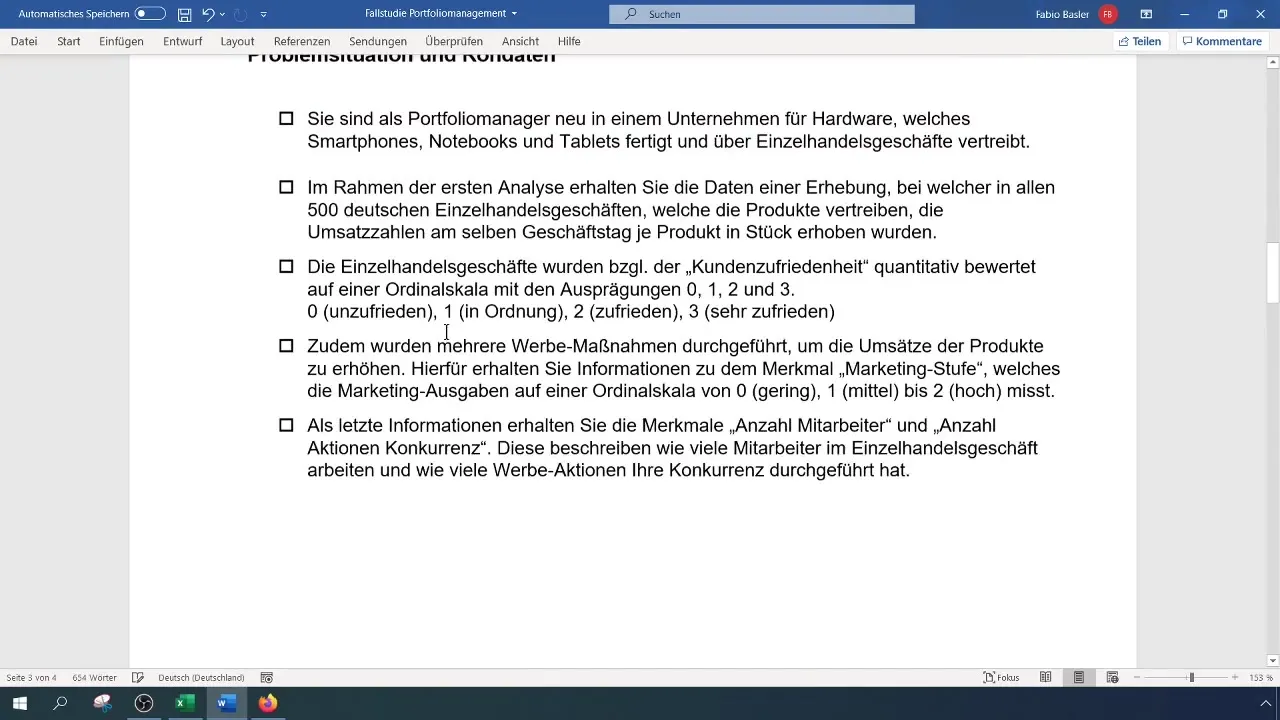
Keskmine väärtus filtreeritud andmete jaoks
Järgmised sammud hõlmavad keskmise väärtuse arvutamist filtreeritud andmete jaoks. Kasutage uuesti valem =Keskmine(), kuid see kord ainult sülearvutite ja nutitelefonide filtreeritud müügitulude jaoks.
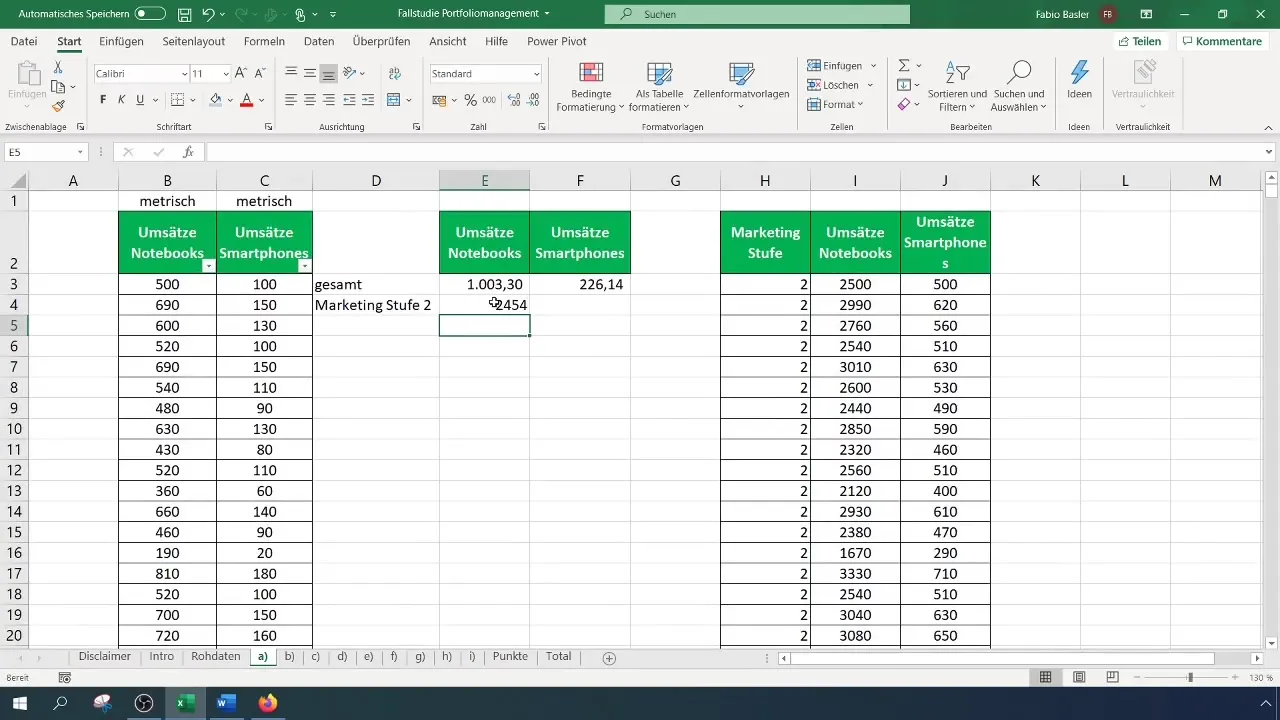
Pöördtabeli analüüsiks
Andmete tõhusamaks analüüsiks saate luua pöördtabeli. Minge menüüriba ja valige „Sisesta“ ning seejärel „PivotTable“. See võimaldab teil võrrelda väärtusi sülearvutite ja nutitelefonide vahel.
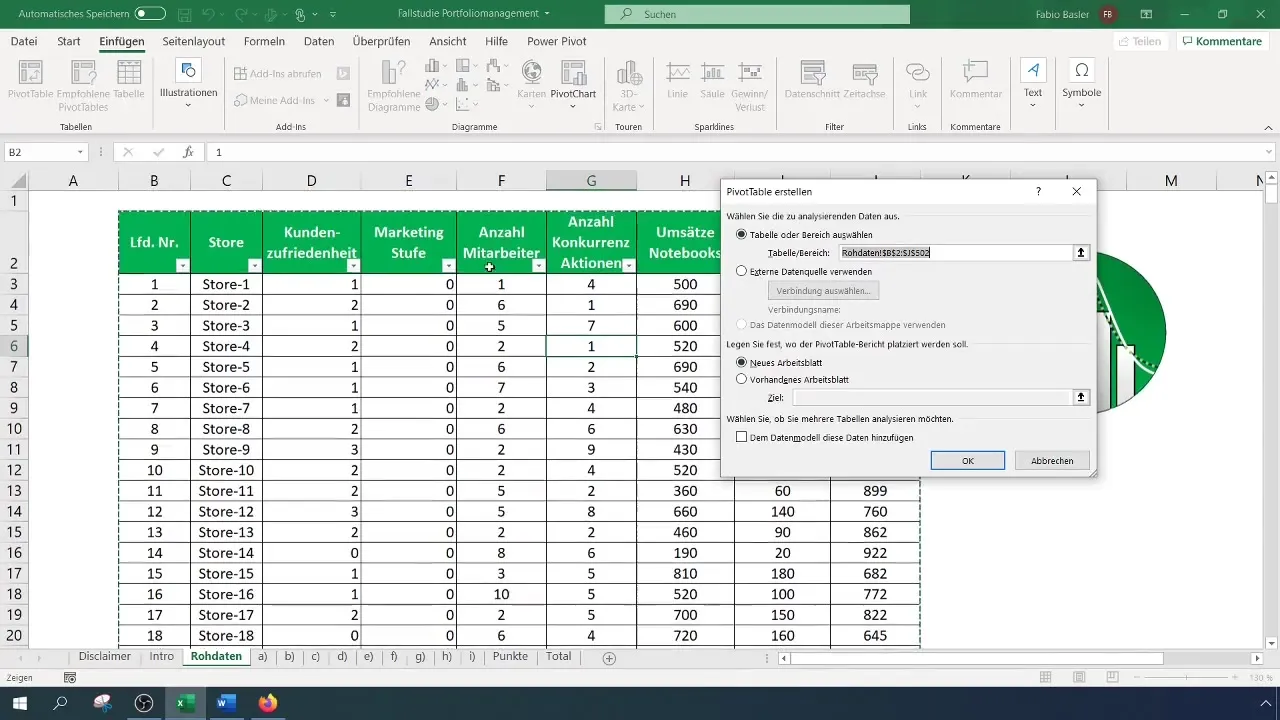
Pöördtabeli kohandamine
Muutke Pivot-tabeli väärtusteväljades summeerimise seadistust „Keskmine“. See annab teile konsolideeritud ülevaate toodete keskmistest väärtustest, võttes aluseks müüginumbrid.
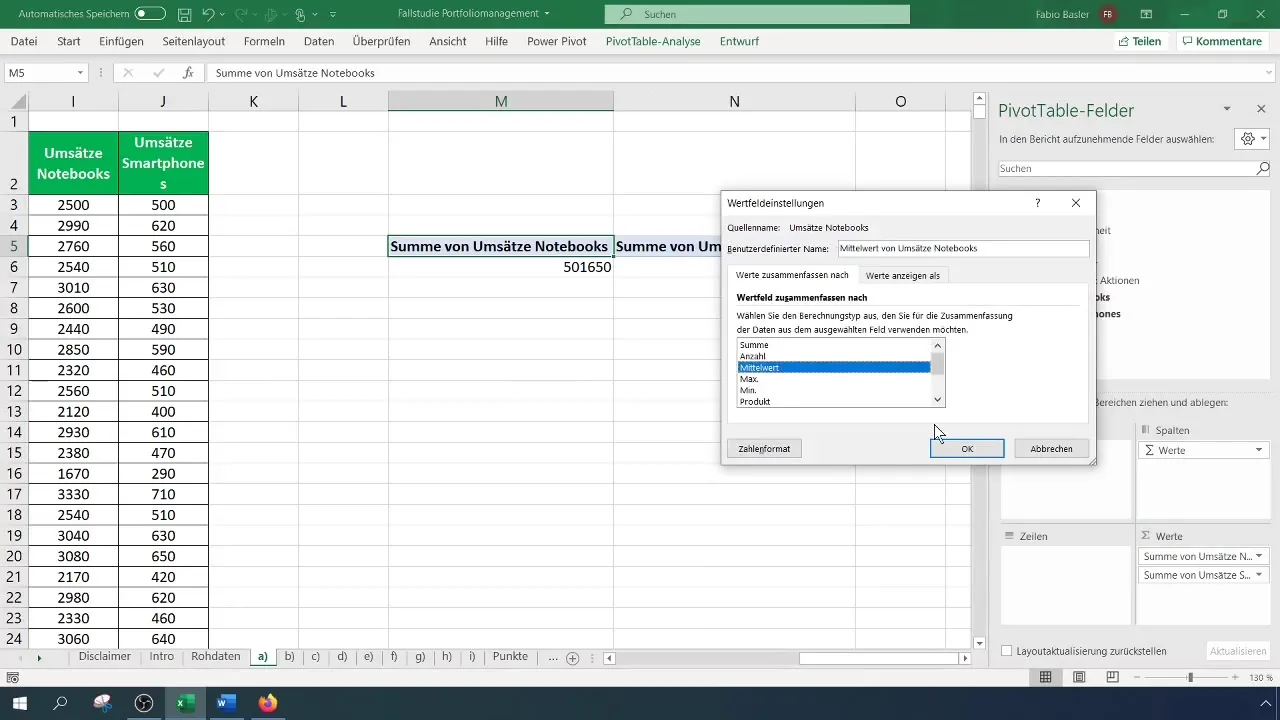
Pöördtabeliandmete töötlemine
Kopeeri pöördtabel ja lisa see algse tabeli alla. Seejärel saad lisada veel ühe filtri, et kuvada tulemused vaid turundusetapile 2.
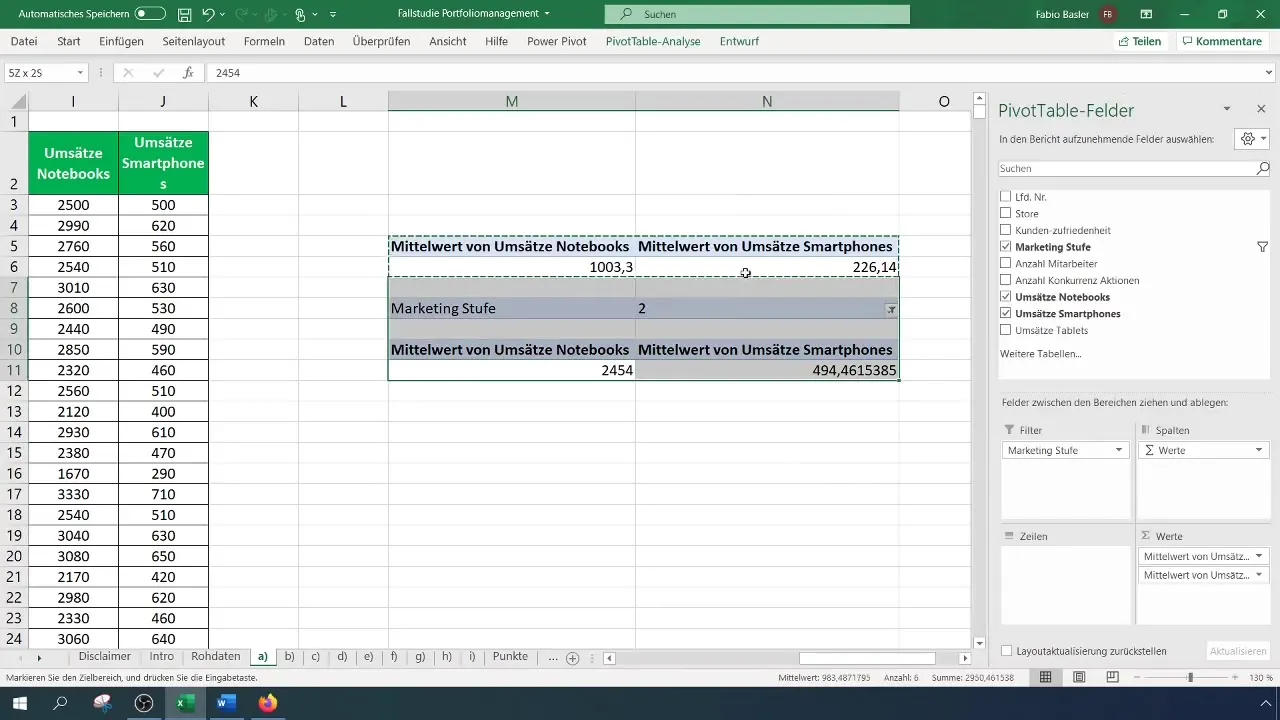
Kokkuvõte
Siin esitatud samm-sammuline juhend keskmise analüüsi tegemiseks Excelis tagab, et analüüsid nutitelefonide ja sülearvutite müüki tõhusalt. Antud tehnikate abil keskmise arvutamiseks lood kindla aluse, et optimeerida oma müügistrateegiaid.
Korduma kippuvad küsimused
Kuidas arvutan keskmise Excelis?Saad arvutada keskmise Excelis valemiga =Keskmine(Vahemik), kus "Vahemik" tähistab rakke, mida soovid hõlmata.
Mida teha, kui minu andmed ei ole nähtavad?Veendu, et sa pole rakendanud oma andmetele filtreid, mis võivad neid varjata.
Kuidas saan kohandada pöördtabelit?Vali pöördtabel ja mine seadetele, et määrata soovitud arvutus, näiteks keskmine.
Kuidas filtreerin kindlate kriteeriumide järgi Excelis?Kasuta Excelis filtreerimisfunktsiooni, et selekteerida andmed vastavalt sinu määratud kriteeriumidele.
Kas antud müüginumbrid on analüüsi jaoks olulised?Jah, müüginumbrid on hädavajalikud, et teha tõenduspõhiseid otsuseid müügistrateegia kohta.


